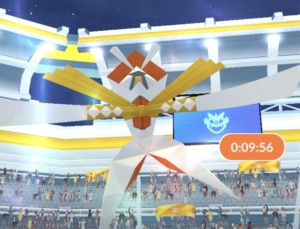ルートの作り方はいたって簡単!自分しか知らないこのルート、みんなに伝えたい!普段のポケ活お散歩コースに、ルートを作りたい!そんな時のルートの作成方法をダチョウメモしました。
そもそもルートって何?
ルートがあるのは知ってるけど、まだやってみてないというトレーナーさんもいるかもしれません。
 キノコノコ
キノコノコちょっと面倒くさそうと最初は思うかもしれませんが、やってみるとびっくりするくらい簡単なので、ぜひ試してみてください♫
ルートとは
ルートとは、そのエリアに住む、他のポケモンGOトレーナーさんが作成した、「経路・道筋」のことです。ルート画面から、距離や目的に応じて「ルート」を選択し、その道筋の通りに付近を散策することができるシステムです。
ルートで遊ぶといいこと4つ
ルートで遊ぶと、以下のようなフィールドを散策する時にはないボーナスとの遭遇のチャンスがあります。
- ルート散策中限定マークのついたポケモンに出会える
- ジカルデ・セルを入手できる可能性がある
- ルート散策完了時にほしのすなやアイテムがもらえる
- ルートバッジがもらえる



さらに詳しい説明はこちらにダチョウメモしてあるよ


実践!ルートの作り方!簡単4つの手順に沿うだけ!
ルートの作り方は簡単なのか確かめるために、実際に筆者キノコノコがルートを作成してきました。その手順をわかりやすくまとめてみます。



とっても簡単なので、今からすぐでも作れちゃいますよ♪
①ルートの画面から新規作成ボタンを押す
作成画面はここから。新規作成を押すと、ルートの作成モードに入ります。
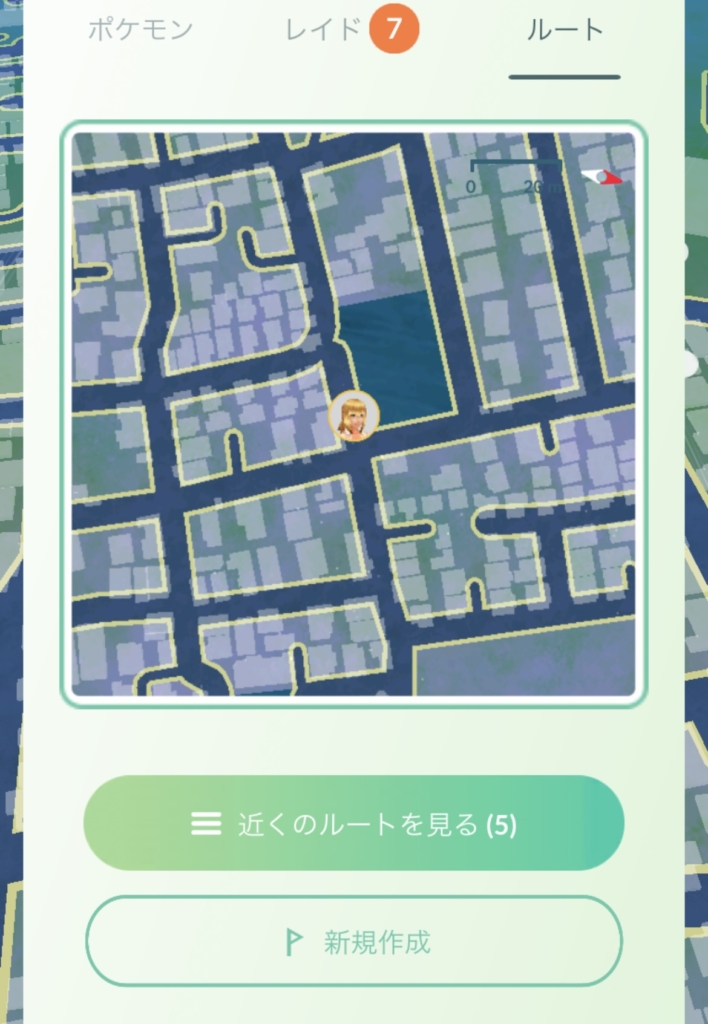
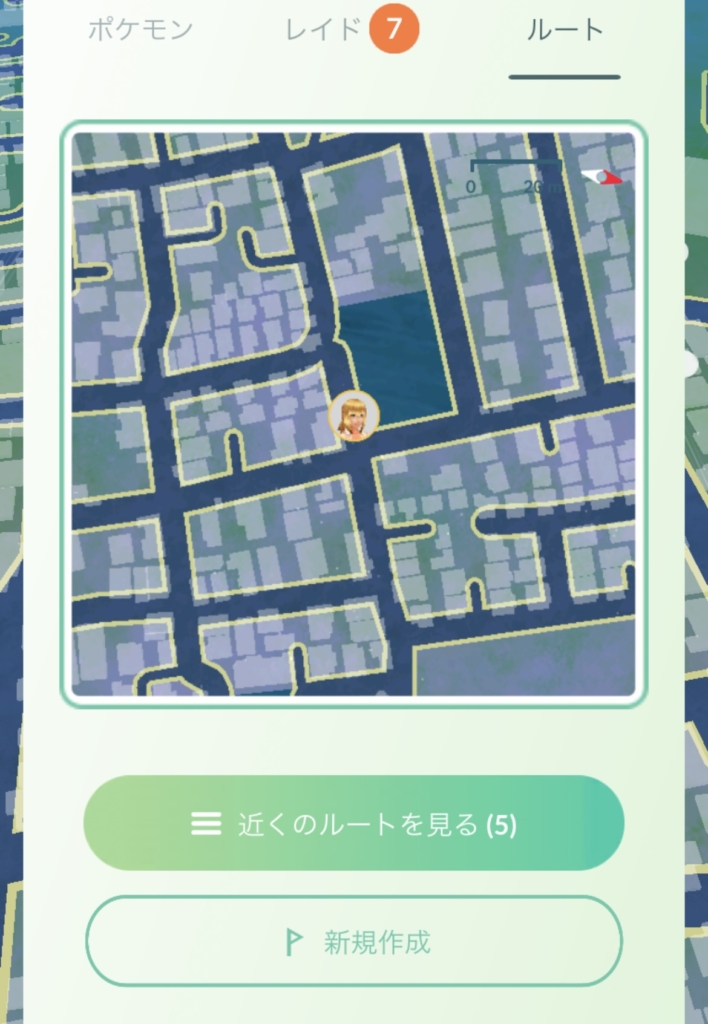
②スタート地点とゴール地点を決める
スタートするポケストップを決めたら、どこまで歩くルートかを大体イメージしてから、ゴールのポケストップを選びます。地図上のポケストップアイコンををタップして選びます。
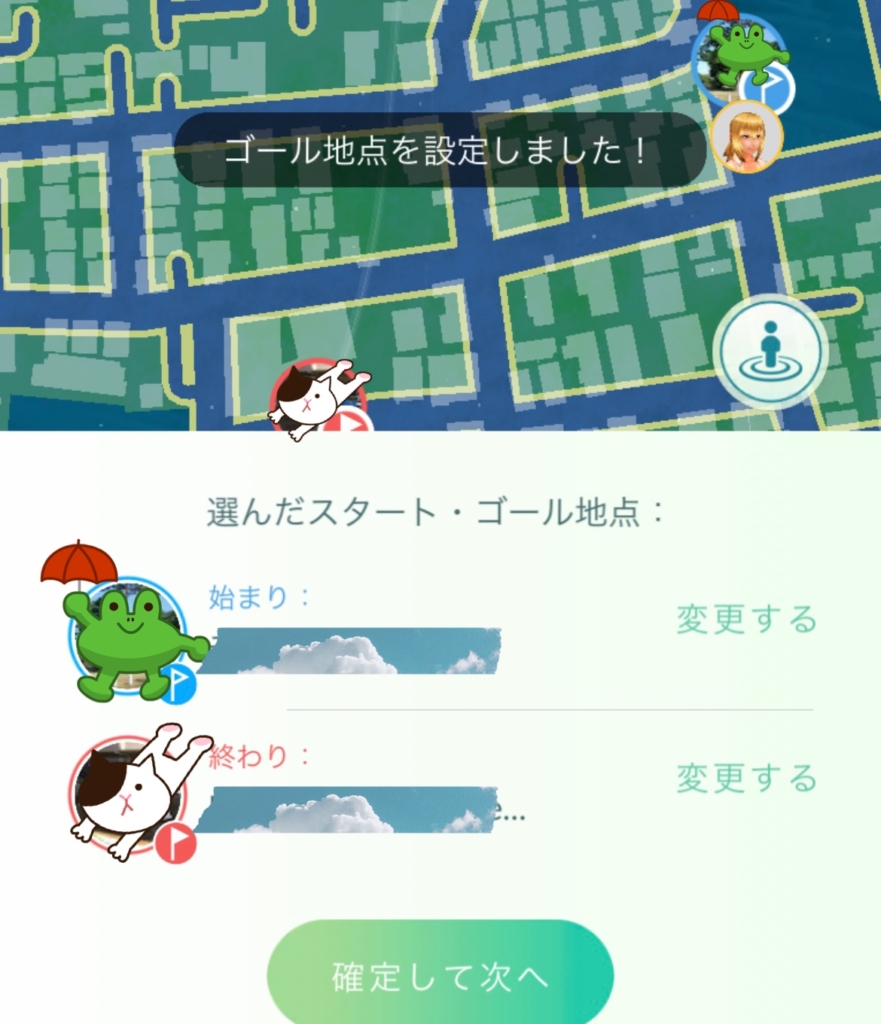
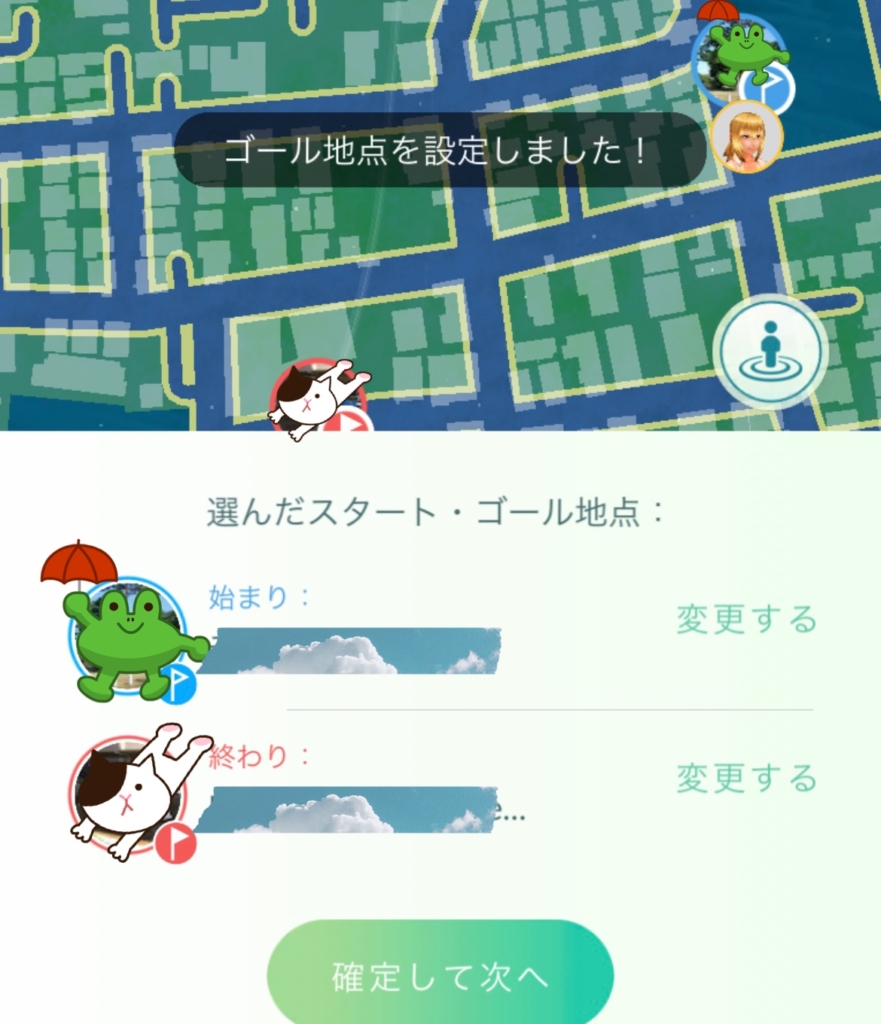
→確認画面が出てくるので、再確認してOKなら「確定して次へ」をタップします。
③スタート地点に移動して、ルート記録スタート
スタート地点に指定したポケストップにしっかり近寄ります。



ポケストが届く距離だったとしても少し離れていると認識されないので、しっかり近づいてからスタートします。
ルートが記録されている間はポケモンGOのフィールドの道の上を自分が歩くと、なぞってマーキングしているような線がついていきます。これが後で他のプレーヤーさんたちがたどる「ルート」になります。
自分が歩いた様子が比較的鮮明に記録されてしまうので、なるべくまっすぐ歩くように心がけた方が良いかもしれません。カクカク歩くとクネクネした記録が残ります。
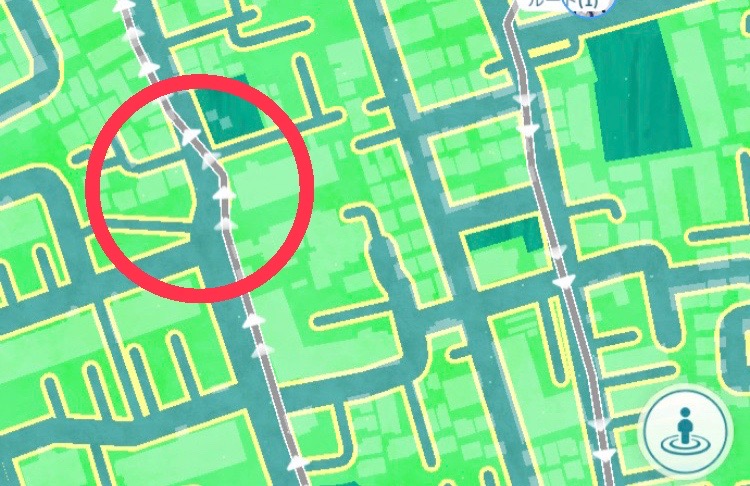
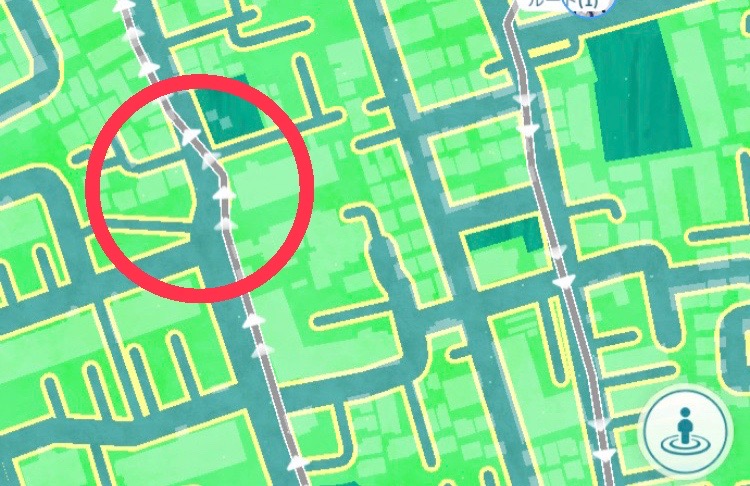
④ゴールまで到着したら、道筋の記録を終了する
あらかじめ設定していたゴールに辿り着き、右下のルートのボタンを押します。必要最低距離を満たしていると、ルートを完了するかどうかを確認する画面が出てきます。


「終了」を押すと、ルート作成が完了します。



作成は思っていたより簡単ですよね!そして次は、ルートの詳細を入力していきます。
ルート情報(タイトルや説明文)を追加入力していこう
ルート作成完了ボタンを押すと、次はいよいよタイトルの入力です。これはポケモンGOの画面に実際に表示され、他のトレーナーさんが見ることができる画面になります。



キラリと光るトレーナーさんのセンスが問われる、実際のタイトル入力画面を見ていきましょう
①ルート情報を追加していく
ルート作成完了のボタンを押すと、次に、「そのルートの情報入力」のステップがあります。とはいえ、歩き終えたばかりの外にいるトレーナーさんも多いので、この入力は家についてからゆっくりやることもできます。
- その場で入力するなら→「いま書く」
- あとで入力するなら→「あとで書く」
を選んで先に進みましょう。お家で入力する場合は、後で書くを選んで、家についてから次のステップに進みます。
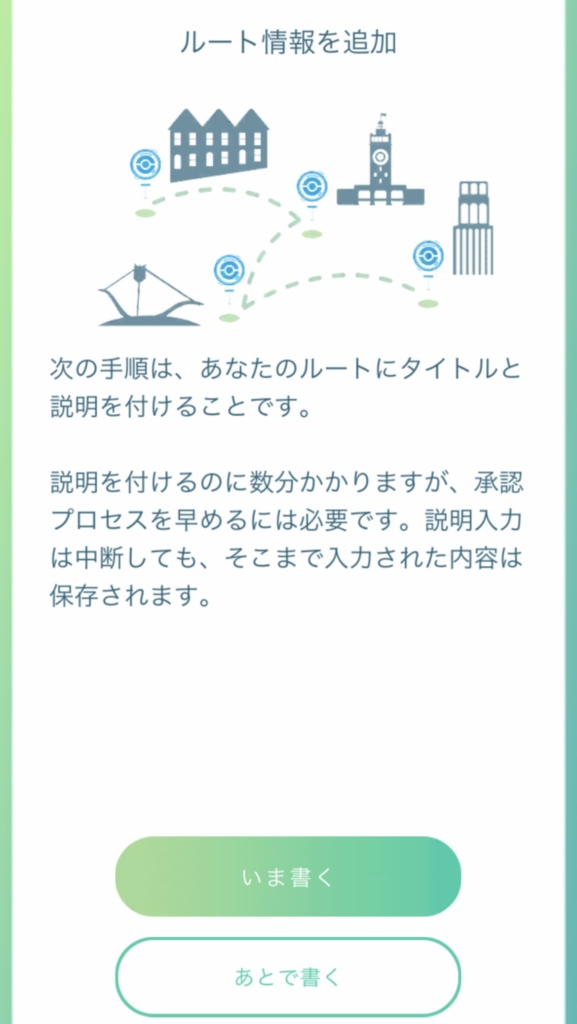
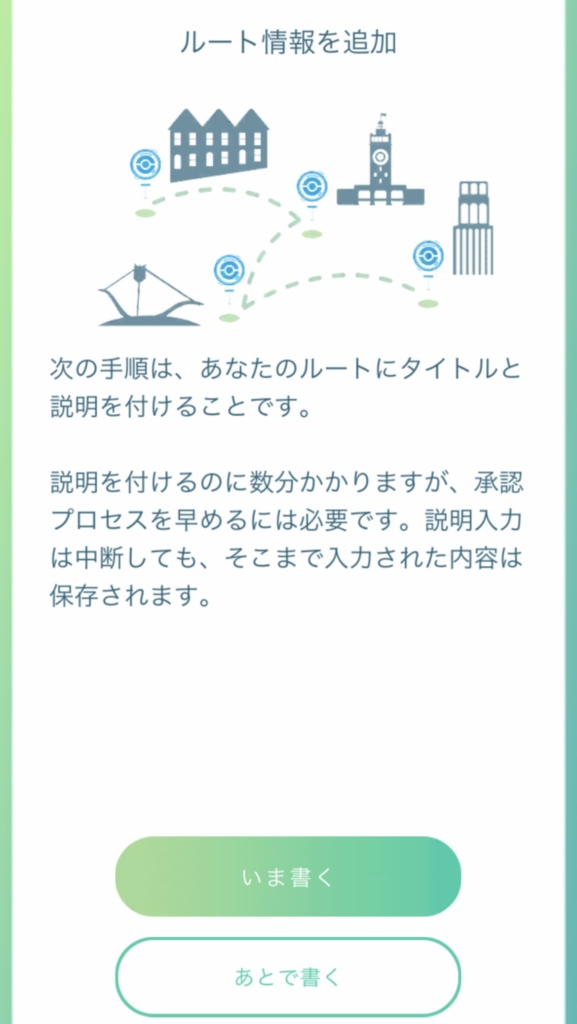
②ルートのタイトルをつける
これぞルート作成の醍醐味!ともいえるかもしれない、ルートのタイトルをつけていきましょう。自分が作ったルートとタイトルが、ポケモンGOの世界に登場して、他のトレーナーさんにも遊んでもらえるなんて、なんだかわくわくしてきますよね!
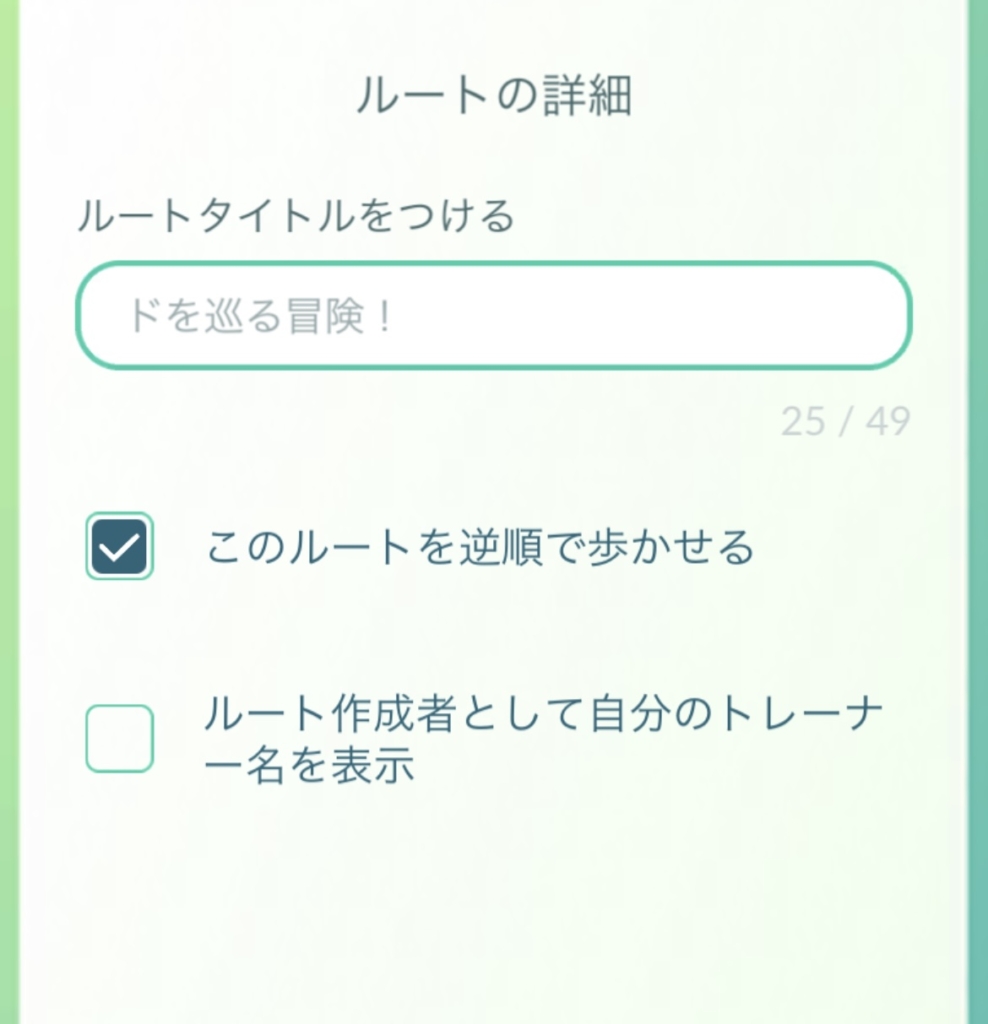
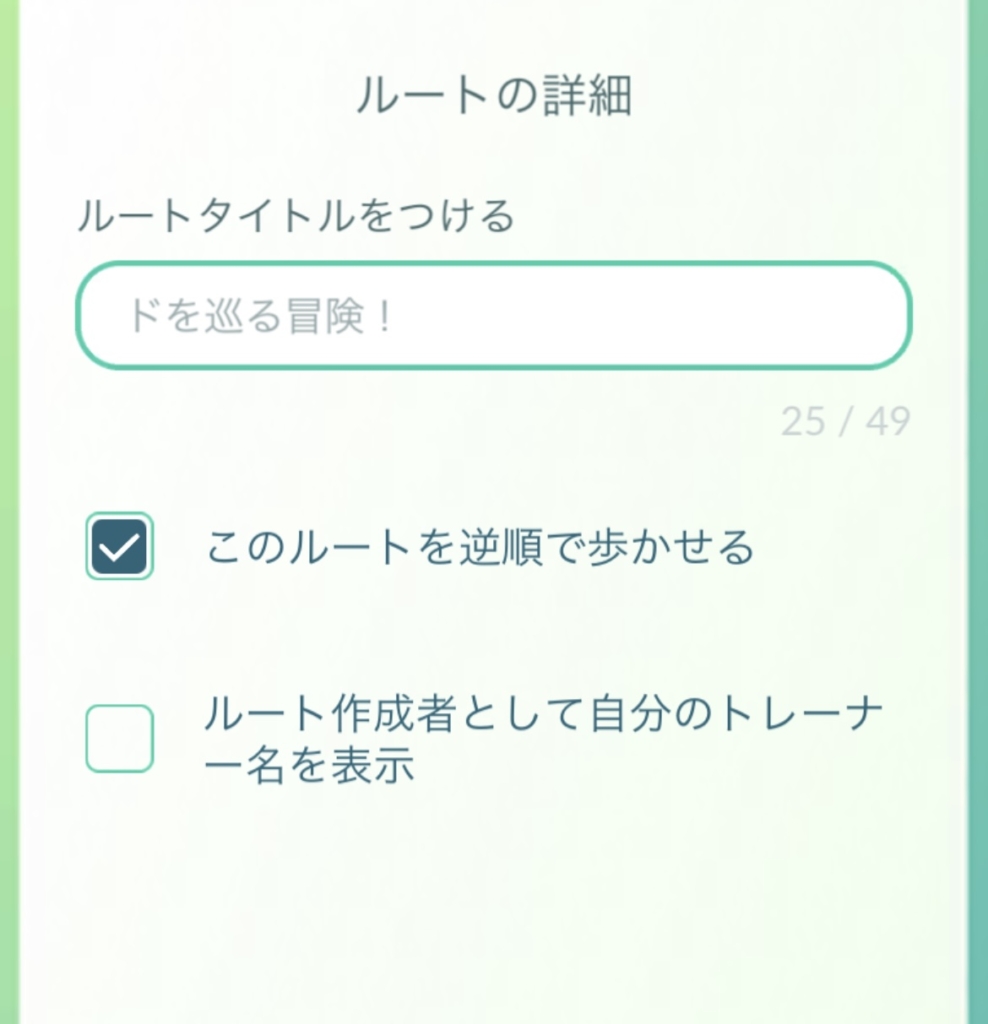
ここの画面でやることは、
- タイトルの入力
- このルートを逆向きのスタートOKにするかどうか
- 自分のトレーナーネームを作成者の欄に表示するかどうか
です。
タイトル
タイトルは、他のトレーナーさんがみた時にやりたいな!と思えるような素敵なものをつけましょう。
このルートを逆順に歩かせる
逆向きスタートOKとは、スタートからゴールへ、ゴールからスタートへと、双方向であることができる設定にするかどうかを選べます。特に理由がない限り、ここはチェックを入れておく方が良いでしょう。
ルート作成者として自分のトレーナー名を表示
文字通り、自分のトレーナー名を作成者蘭に表示したければここにチェックを入れます。堂々と名前を載せて、記念にしてもよいですし、個人情報だからと載せない選択をするトレーナーさんも多いように思います。
③ルートの説明文を書いて、ダグつけ(任意)する
この画面では、作成したルートがどんなルートなのか説明していきます。他のトレーナーさんが読んで、魅力を感じるようなルートのポイントを盛り込みましょう。
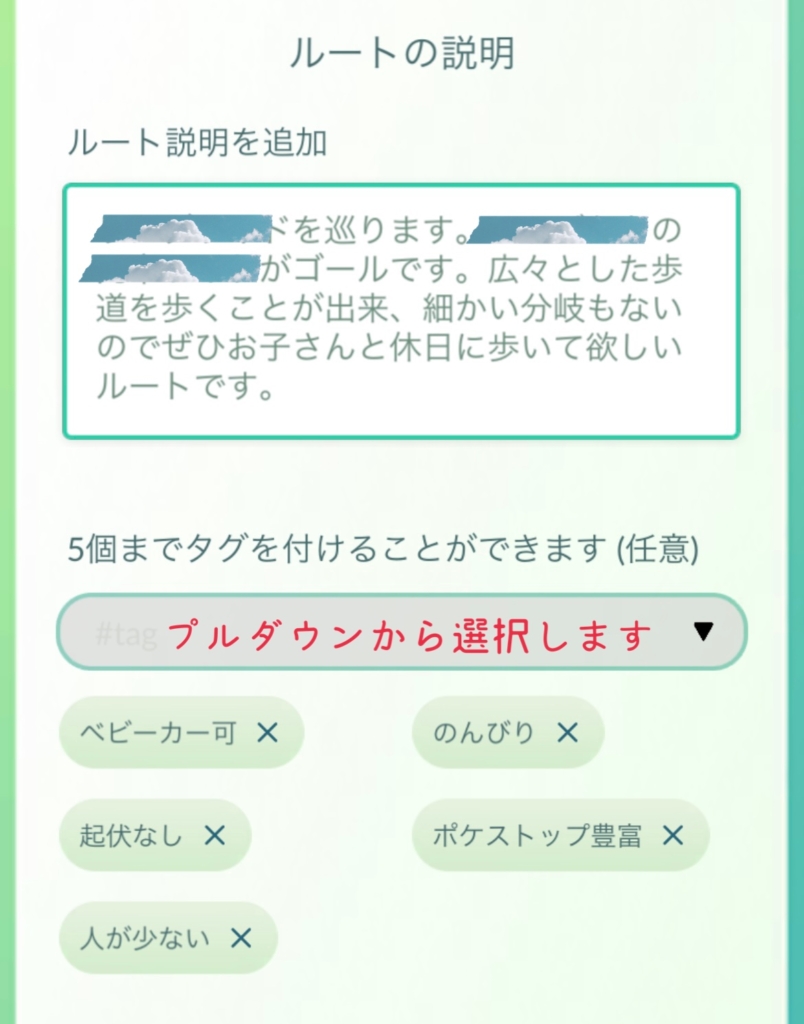
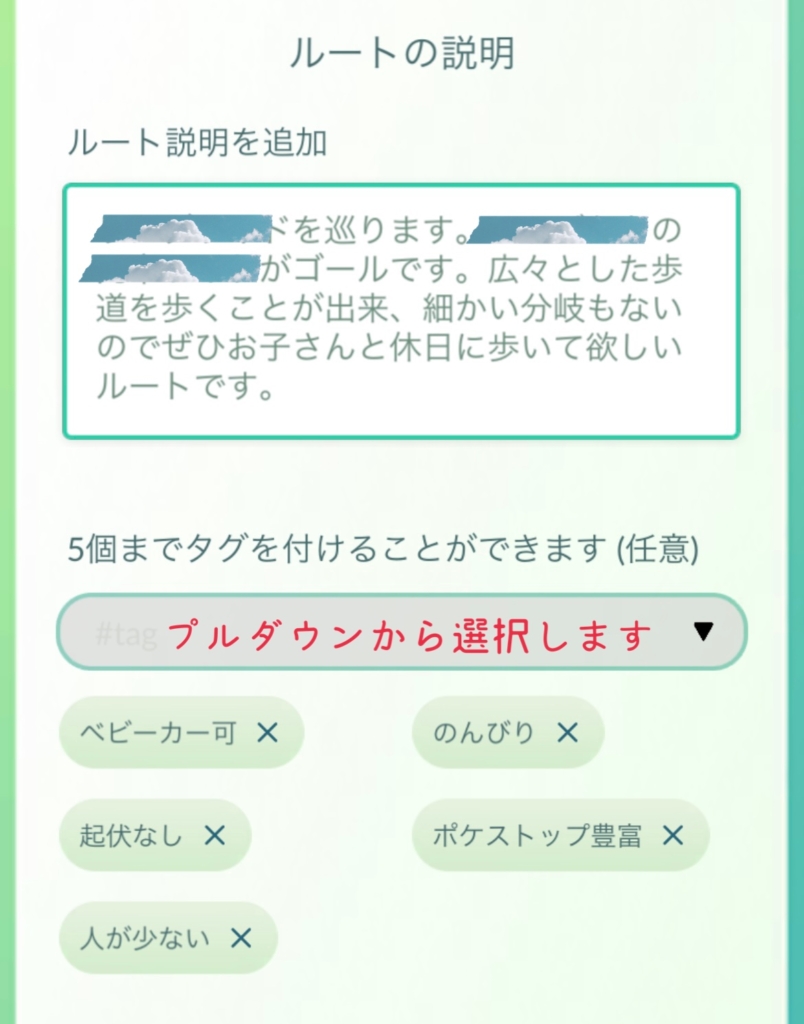
説明文を入れたら、下のプルダウンから、タグを5個選択していきます。そのルートがどんなルートなのか、一言でまとめているタグを選んでいきましょう。例えば犬の散歩をしながらルートを巡りたい人は、「ペットに優しい」タグがついているのを選ぶかもしれませんし、人があまりいない道を歩きたいトレーナーさんはそのタグを目安に選ぶかもしれません。



このルートはここが魅力だよ!っていうタグを選ぶといいネ!
ルートバッジの色など、外観を決めていく
ルート作成入力画面もあと少しで終了です!ここでは、自分のルートが発表された後の、バッジの写真や見え方などの見た目を整えて選んでいきましょう。
付近のルート一覧を見てみると、ルートバッジが並び、その横にルートタイトルが表示されています。まさに!あなたのルートの第一印象を決めるのがこの「バッジ」です。
①バッジのカラーを選ぶ
バッジは、スタートかゴールのポケストップの写真を選ぶことができ、まずはその写真の上にある王冠のような形の部分の「色」を選んでいきます。
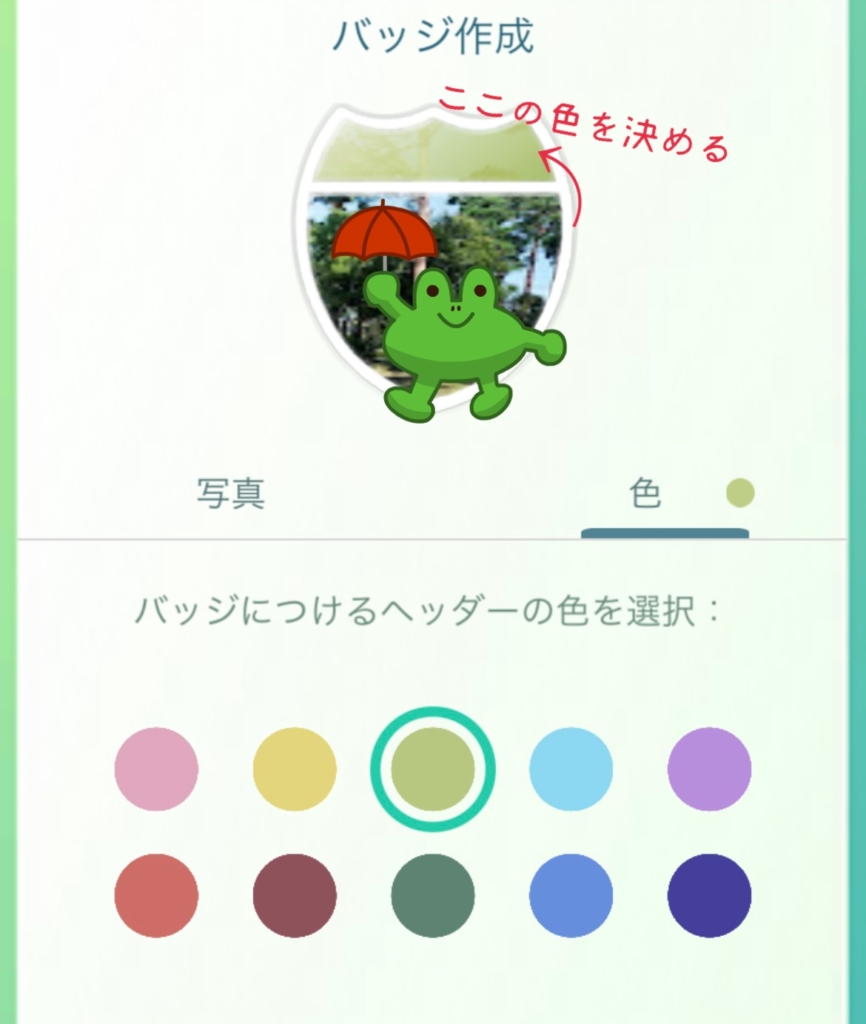
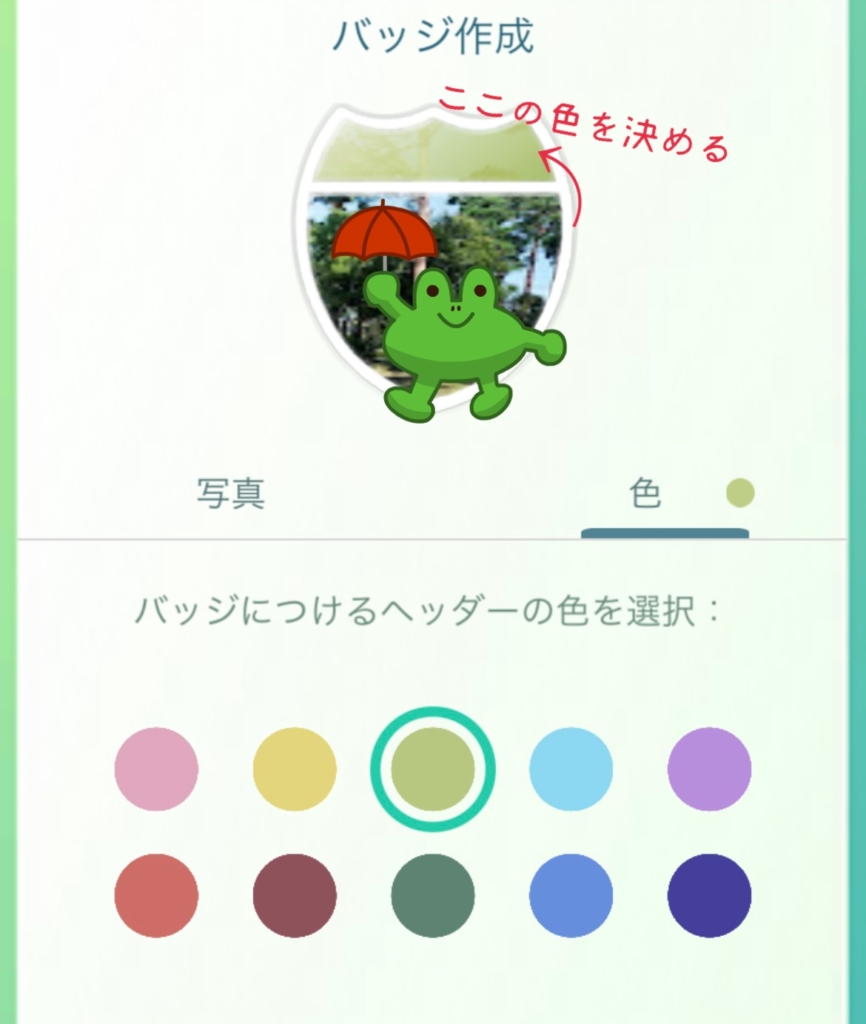
ピンク・黄色・緑・水色・紫・オレンジ・茶色・抹茶色・スカイブルー・ダークブルーの10色から選べます。



どう選べばいいの?こんなにあると迷っちゃう
そのエリアのルートバッジは何色がおおいか、あらかじめ見ておくとよいかもしれません。同じ色を使うと、他のトレーナーさんのルートのバッジに埋もれてしまったことがあったので、「私のルートはこれっ!」と目立つ色をチョイスするのもお勧めです。
②ルートバッジの顔となる写真を選ぼう
次にルートバッジの顔となる写真を選んでいきます。画面上側が完成見本。下から写真を選びます。写真はスタートかゴールに設定したポケストに登録されている写真から選ぶようになっています。
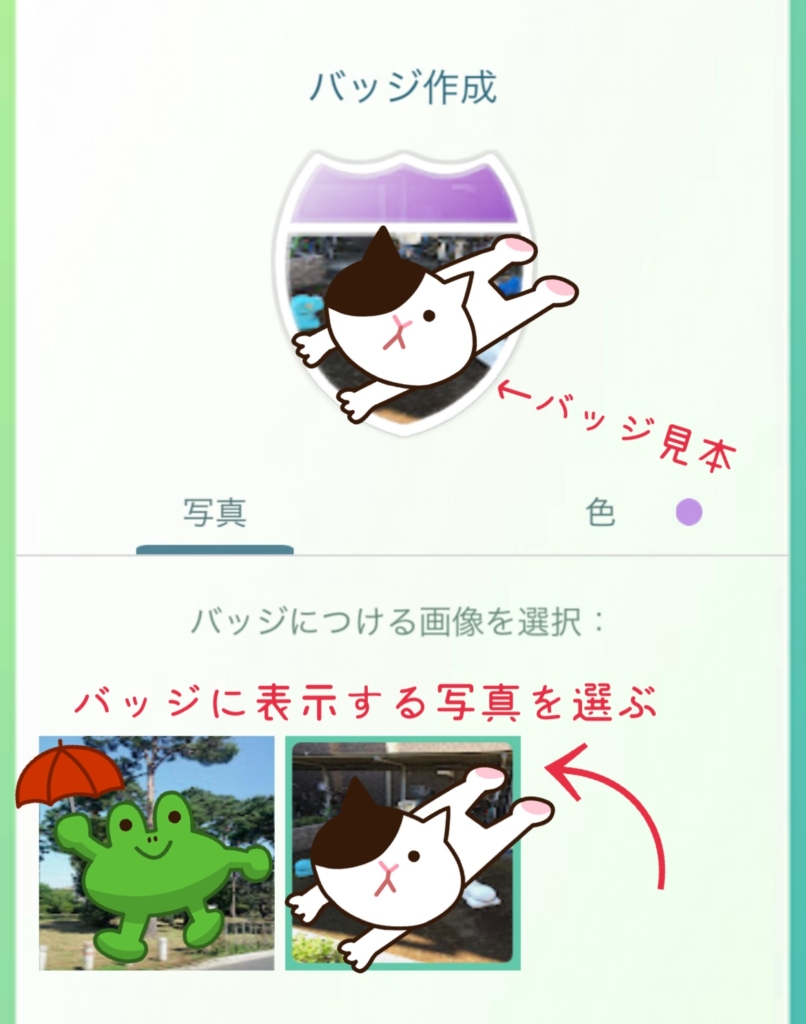
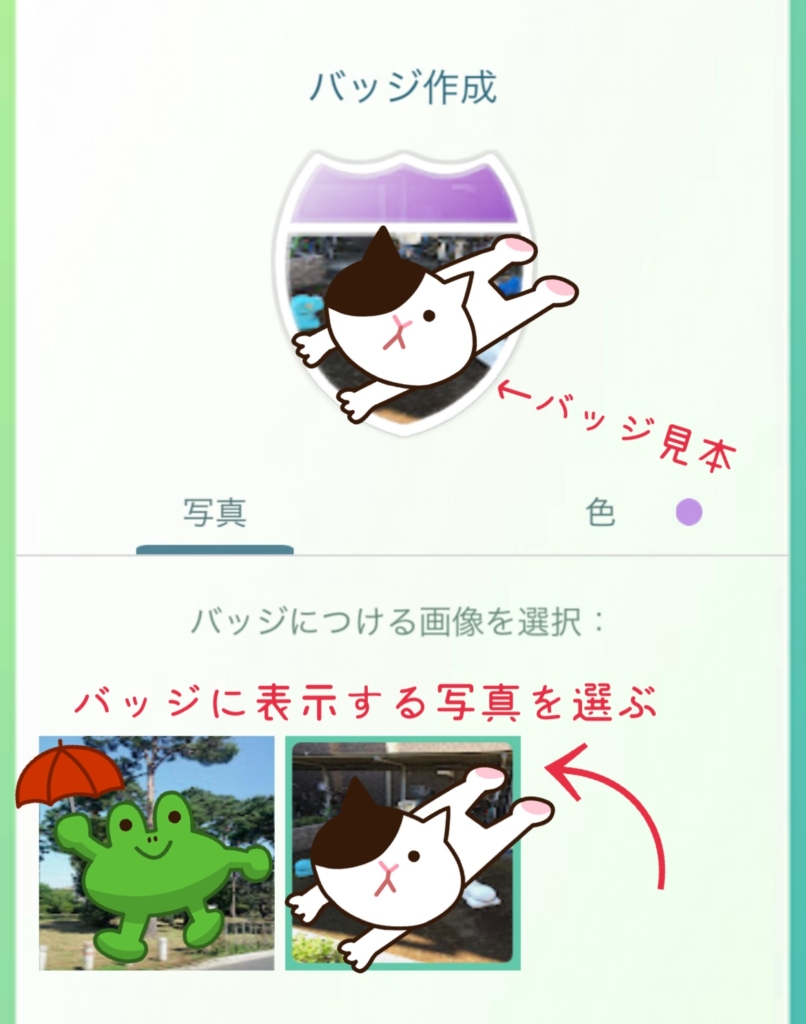
そのポケストップにほかの写真が登録されている場合、候補リストがでてくるのでそこから自分のイメージに合うものを選びます。



ちょっとオシャレな写真、目立つ写真、作成したルートのテーマによく合った写真を選ぶとよいですね!
③いよいよ最終確認画面!公開された後のルートのプレビューで確認しよう
ルートの作り方を見てきましたが、いよいよ申請前の最終確認に到着です。ここでは、
- 自分が入力した、ルートの説明文
- バッジに使っている写真
- バッジの色
- 遊んだ回数によって変わっていくバッジの色見本
を確認することができます。


問題ないようだったら、「申請」というボタンをタップしましょう。これで、ルート作成は完了です。
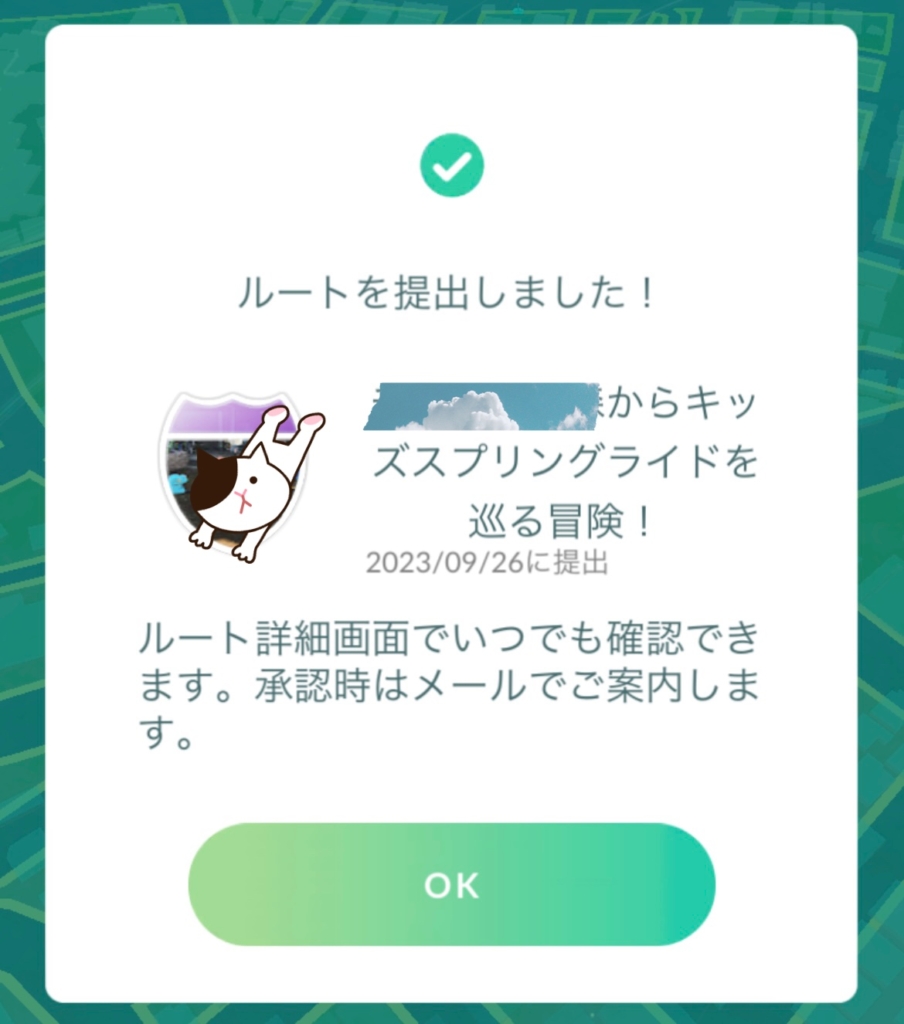
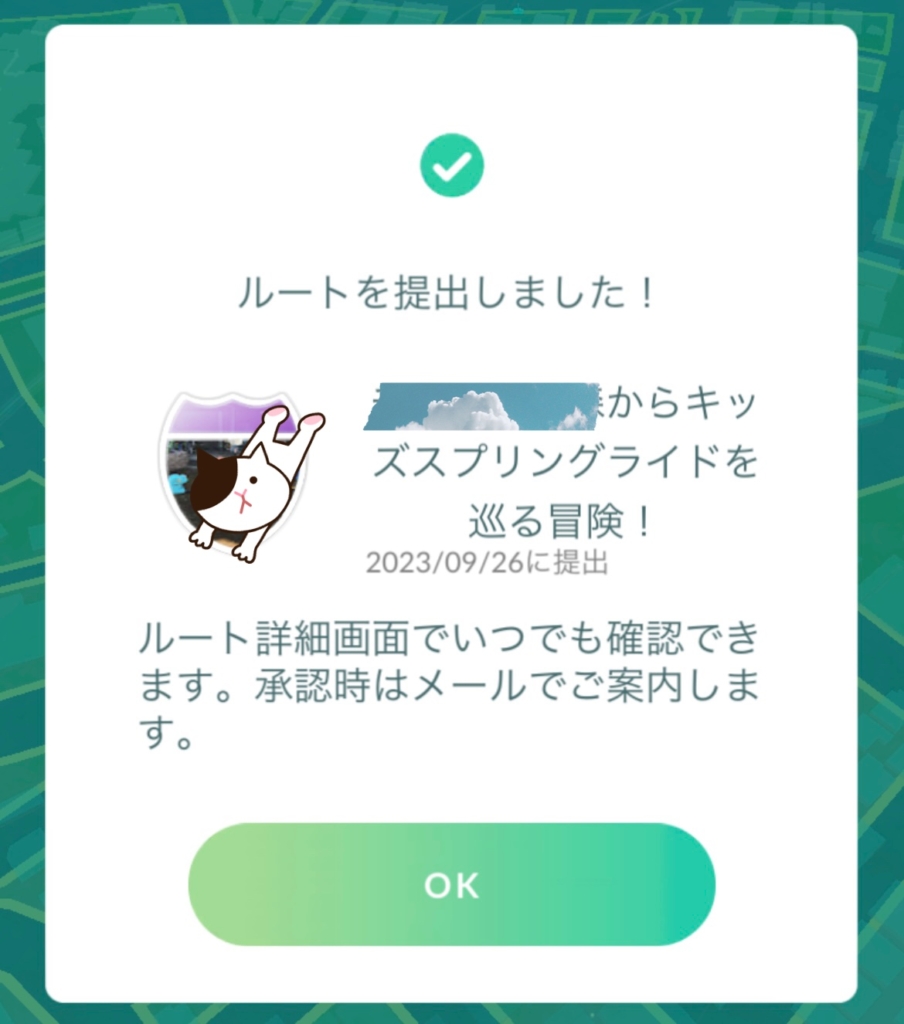
ホッと一息ですね。自分が申請したルートは、自分のアイコンプロフィールの画面の下から確認できます。
ルート作成成功!?実際に承認されるとこうなりました
ルート作成、提出からほどなくして、ふとみると、ルートが承認されたお知らせが届きました。もうすぐにでも自分が作成したルートで遊ぶことができますね!



近所にルートがたくさんできると、普段のポケ活のついでにルート探索も一緒にできて、ジカルデセルと遭遇できるチャンスも高まります。
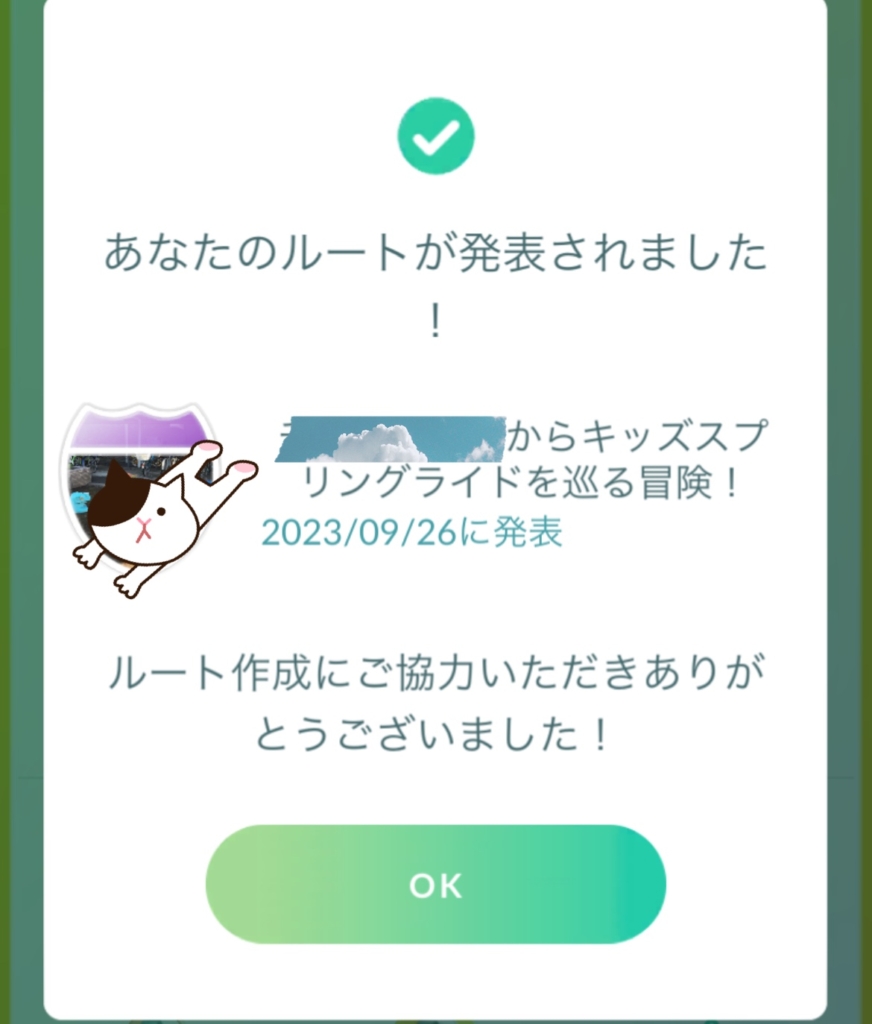
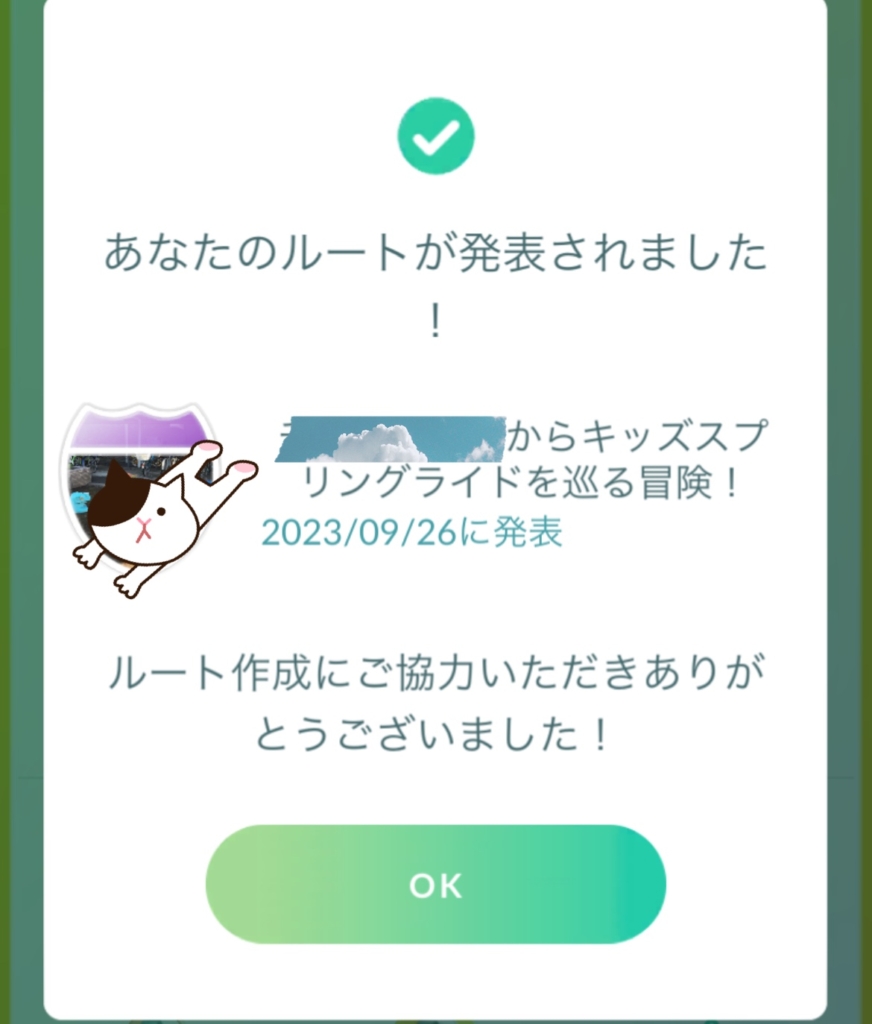
こうすると承認されやすい?!ルート作成のコツ⑤つ
ルート作成のコツや、こうすれば承認されるというルールの発表は公式にはされていませんが、きっとこうすれば通りやすいと私が思うルート作成のコツをまとめてみました。
- ルート探索距離が500メートル以上である(※必須)
- 私有地や学校内等を通らない(※必須)
- テーマ性があると尚よし(そのルートを通るとどんなポケストやジムを通ることができて、どんな旅ができるのかがわかりやすい)
- ルート探索の途中に、ポケストップやジムを5つ以上通ることができる
- 他のルートと重複しない
なかなか承認されなかったり、却下されたりとまだ手探り状態ではありますが、毎日のお散歩の楽しみが一つ増えることを目標に、気長にルート作成&申請をしていけたらいいですね!
ルートの作り方!簡単ガイド 【おわりに】
今回のダチョウメモは、ルートの作り方!簡単ガイドをメモしてみました。ルートの記録が途中で止まってしまっていたり、戻らなくてはならなかったりと、トラブルも時折あるかもしれません。
でもあきらめずに!いつものポケ活の道の途中に、自分しか知らないルートを作成して、発表してみてください。一日1ルート、探索出来たら、特別なポケモンとの出会いや星の砂、アイテムも貰えてジカルデセルにも遭遇できるかも!



皆さんの近くが魅力的なルートで溢れて、もっと楽しいポケ活ができますように!
**ルート探索中のポケ活のお供にもオススメ**